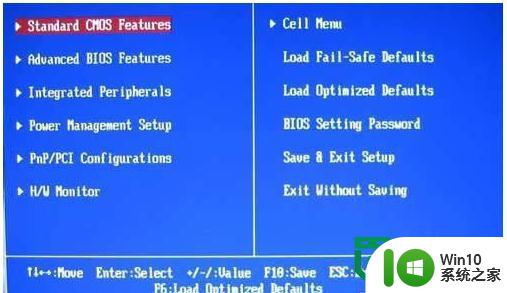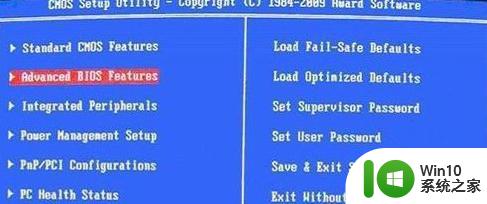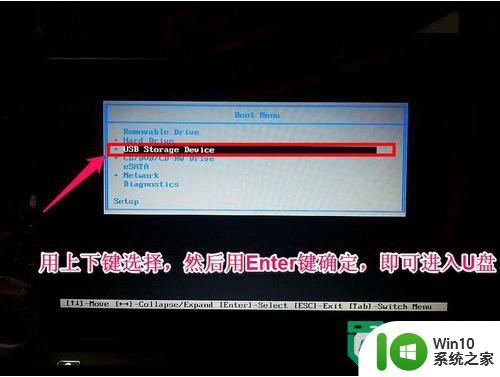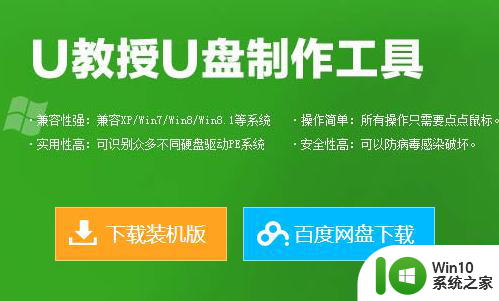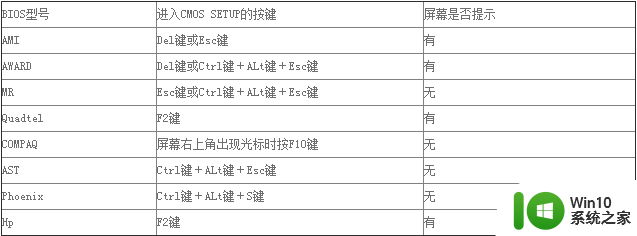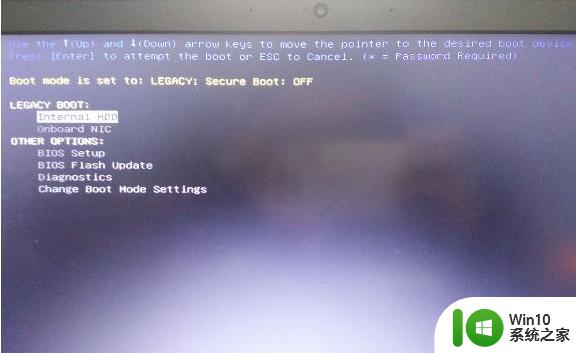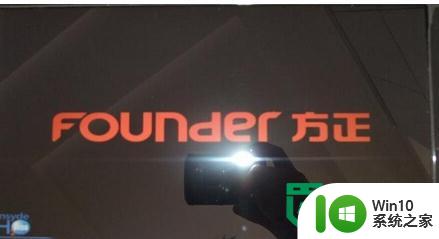DELL电脑进入bios的步骤 DELL笔记本如何设置bios密码
DELL电脑进入bios的步骤可以帮助用户在需要调整系统设置或解决故障时进行操作,对于DELL笔记本用户而言,设置bios密码是一种保护个人信息和数据安全的重要步骤。通过简单的操作,用户可以轻松设置bios密码,提升电脑的安全性。在日常使用中正确的设置bios密码不仅可以防止他人恶意篡改系统设置,还可以有效保护重要信息不被泄露。
具体的设置方法:
01、Dell电脑进入BIOS,先开机,笔记本按右上或者左上角开机按键,台式机直接按主机开机键。
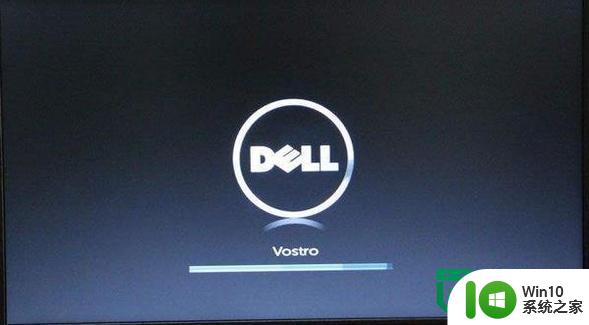
02、出现从上面画面后按F2键,即可进入。
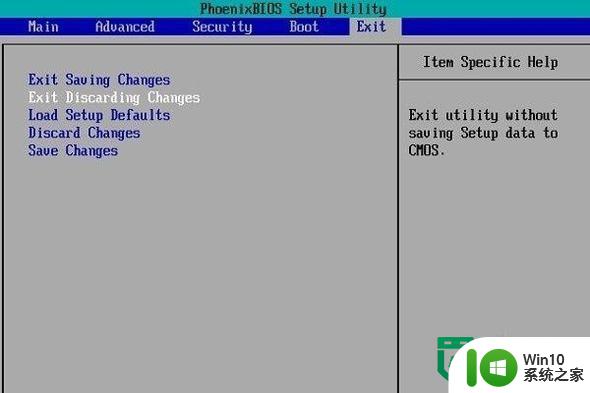
03、mian:这个菜单可对基本的系统配置进行设定,如时间,日期等。也是本本的系统概况,分别是系统BIOS版本号,接下来是CPU信息、核心速度;再下面是硬盘、光驱信息。还有联想系列型号、主机编号、内存大小、显存等。
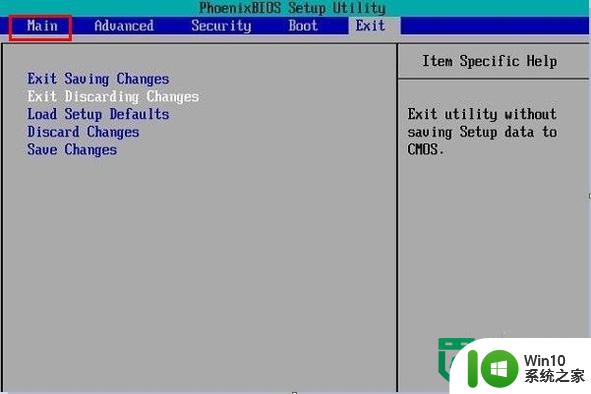
04、Advanced:Quiet Boot(安静开机);Power on display (电源显示);Legacy USB Support (传统USB支持);SATA Mode Selection (SATA模式选择)。
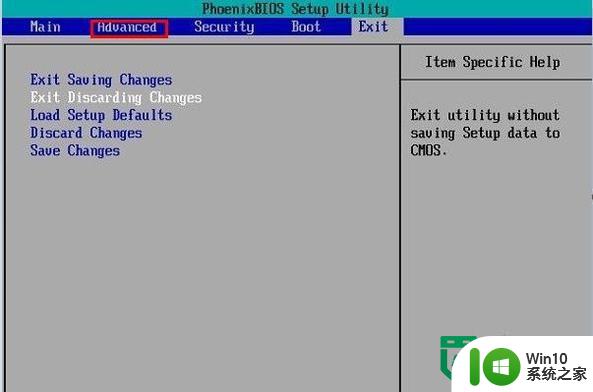
05、Security安全性能选项:Supervisor Password Is (管理员密码为)User password IS (用户密码为);set supervisor password (设置管理员密码)等重要信息
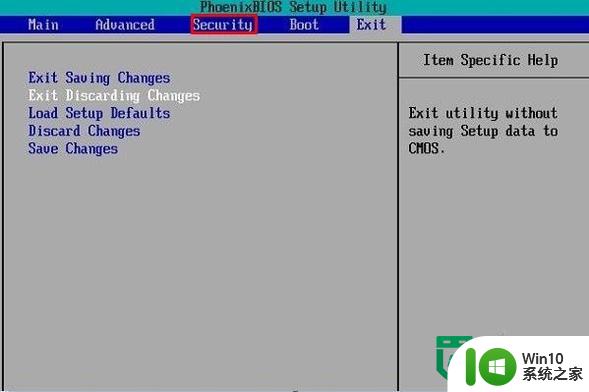
06、boot启动设备设置:USB FDD;HDD (硬盘);ODD (光盘);USB HDD (USB 硬盘)等启动方式。
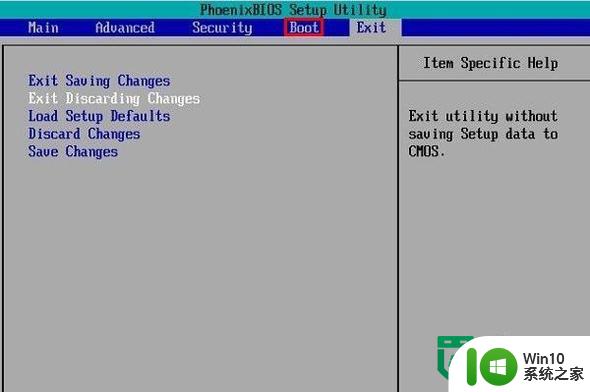
07、exit退出:退出BIOS程序设置。
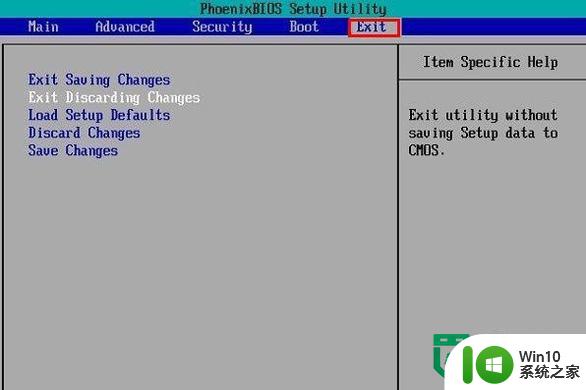
08、设置完毕:按F10或者有选项选yes,重启电脑。

以上就是关于DELL电脑进入bios的步骤的全部内容,有出现相同情况的用户就可以按照小编的方法了来解决了。